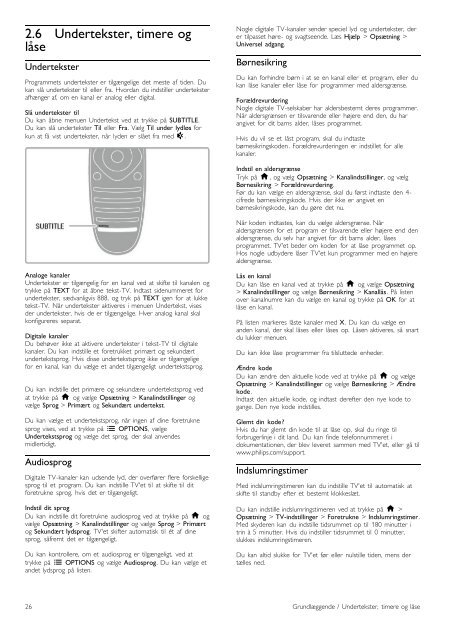Philips 9000 series Smart TV LED - Istruzioni per l'uso - DAN
Philips 9000 series Smart TV LED - Istruzioni per l'uso - DAN
Philips 9000 series Smart TV LED - Istruzioni per l'uso - DAN
You also want an ePaper? Increase the reach of your titles
YUMPU automatically turns print PDFs into web optimized ePapers that Google loves.
2.6 Undertekster, timere og<br />
låse<br />
Undertekster<br />
Programmets undertekster er tilgængelige det meste af tiden. Du<br />
kan slå undertekster til eller fra. Hvordan du indstiller undertekster<br />
afhænger af, om en kanal er analog eller digital.<br />
Slå undertekster til<br />
Du kan åbne menuen Undertekst ved at trykke på SUBTITLE.<br />
Du kan slå undertekster Til eller Fra. Vælg Til under lydløs for<br />
kun at få vist undertekster, når lyden er slået fra med m.<br />
Nogle digitale <strong>TV</strong>-kanaler sender speciel lyd og undertekster, der<br />
er tilpasset høre- og svagtseende. Læs Hjælp > Opsætning ><br />
Universel adgang.<br />
Børnesikring<br />
Du kan forhindre børn i at se en kanal eller et program, eller du<br />
kan låse kanaler eller låse for programmer med aldersgrænse.<br />
Forældrevurdering<br />
Nogle digitale <strong>TV</strong>-selskaber har aldersbestemt deres programmer.<br />
Når aldersgrænsen er tilsvarende eller højere end den, du har<br />
angivet for dit barns alder, låses programmet.<br />
Hvis du vil se et låst program, skal du indtaste<br />
børnesikringskoden. Forældrevurderingen er indstillet for alle<br />
kanaler.<br />
Indstil en aldersgrænse<br />
Tryk på h, og vælg Opsætning > Kanalindstillinger, og vælg<br />
Børnesikring > Forældrevurdering.<br />
Før du kan vælge en aldersgrænse, skal du først indtaste den 4-<br />
cifrede børnesikringskode. Hvis der ikke er angivet en<br />
børnesikringskode, kan du gøre det nu.<br />
Når koden indtastes, kan du vælge aldersgrænse. Når<br />
aldersgrænsen for et program er tilsvarende eller højere end den<br />
aldersgrænse, du selv har angivet for dit barns alder, låses<br />
programmet. <strong>TV</strong>'et beder om koden for at låse programmet op.<br />
Hos nogle udbydere låser <strong>TV</strong>'et kun programmer med en højere<br />
aldersgrænse.<br />
Analoge kanaler<br />
Undertekster er tilgængelig for en kanal ved at skifte til kanalen og<br />
trykke på TEXT for at åbne tekst-<strong>TV</strong>. Indtast sidenummeret for<br />
undertekster, sædvanligvis 888, og tryk på TEXT igen for at lukke<br />
tekst-<strong>TV</strong>. Når undertekster aktiveres i menuen Undertekst, vises<br />
der undertekster, hvis de er tilgængelige. Hver analog kanal skal<br />
konfigureres separat.<br />
Digitale kanaler<br />
Du behøver ikke at aktivere undertekster i tekst-<strong>TV</strong> til digitale<br />
kanaler. Du kan indstille et foretrukket primært og sekundært<br />
undertekstsprog. Hvis disse undertekstsprog ikke er tilgængelige<br />
for en kanal, kan du vælge et andet tilgængeligt undertekstsprog.<br />
Du kan indstille det primære og sekundære undertekstsprog ved<br />
at trykke på h og vælge Opsætning > Kanalindstillinger og<br />
vælge Sprog > Primært og Sekundært undertekst.<br />
Du kan vælge et undertekstsprog, når ingen af dine foretrukne<br />
sprog vises, ved at trykke på r OPTIONS, vælge<br />
Undertekstsprog og vælge det sprog, der skal anvendes<br />
midlertidigt.<br />
Audiosprog<br />
Digitale <strong>TV</strong>-kanaler kan udsende lyd, der overfører flere forskellige<br />
sprog til et program. Du kan indstille <strong>TV</strong>'et til at skifte til dit<br />
foretrukne sprog, hvis det er tilgængeligt.<br />
Indstil dit sprog<br />
Du kan indstille dit foretrukne audiosprog ved at trykke på h og<br />
vælge Opsætning > Kanalindstillinger og vælge Sprog > Primært<br />
og Sekundært lydsprog. <strong>TV</strong>'et skifter automatisk til ét af dine<br />
sprog, såfremt det er tilgængeligt.<br />
Du kan kontrollere, om et audiosprog er tilgængeligt, ved at<br />
trykke på r OPTIONS og vælge Audiosprog. Du kan vælge et<br />
andet lydsprog på listen.<br />
Lås en kanal<br />
Du kan låse en kanal ved at trykke på h og vælge Opsætning<br />
> Kanalindstillinger og vælge Børnesikring > Kanallås. På listen<br />
over kanalnumre kan du vælge en kanal og trykke på OK for at<br />
låse en kanal.<br />
På listen markeres låste kanaler med X. Du kan du vælge en<br />
anden kanal, der skal låses eller låses op. Låsen aktiveres, så snart<br />
du lukker menuen.<br />
Du kan ikke låse programmer fra tilsluttede enheder.<br />
Ændre kode<br />
Du kan ændre den aktuelle kode ved at trykke på h og vælge<br />
Opsætning > Kanalindstillinger og vælge Børnesikring > Ændre<br />
kode.<br />
Indtast den aktuelle kode, og indtast derefter den nye kode to<br />
gange. Den nye kode indstilles.<br />
Glemt din kode?<br />
Hvis du har glemt din kode til at låse op, skal du ringe til<br />
forbrugerlinje i dit land. Du kan finde telefonnummeret i<br />
dokumentationen, der blev leveret sammen med <strong>TV</strong>'et, eller gå til<br />
www.philips.com/support.<br />
Indslumringstimer<br />
Med indslumringstimeren kan du indstille <strong>TV</strong>'et til automatisk at<br />
skifte til standby efter et bestemt klokkeslæt.<br />
Du kan indstille indslumringstimeren ved at trykke på h ><br />
Opsætning > <strong>TV</strong>-indstillinger > Foretrukne > Indslumringstimer.<br />
Med skyderen kan du indstille tidsrummet op til 180 minutter i<br />
trin à 5 minutter. Hvis du indstiller tidsrummet til 0 minutter,<br />
slukkes indslumringstimeren.<br />
Du kan altid slukke for <strong>TV</strong>'et før eller nulstille tiden, mens der<br />
tælles ned.<br />
26 Grundlæggende / Undertekster, timere og låse